解决台式电脑宽带连接错误651的方法(快速修复宽带连接问题)
116
2023-11-10
宽带连接在我们日常生活中扮演着至关重要的角色,然而,有时我们可能会遇到错误711的问题,导致无法正常连接到网络。错误711是一种常见的宽带连接问题,通常是由于PPP协议的问题或者相关服务未能正常启动造成的。本文将为您介绍一些有效的解决办法,帮助您迅速解决错误711宽带连接问题,恢复正常上网。
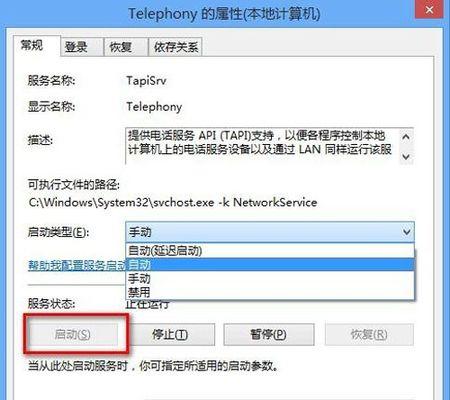
1.检查物理连接
确保宽带连接的物理线路与设备之间的连接没有松动或损坏。检查路由器、调制解调器、网线等设备,确保它们都连接牢固且工作正常。
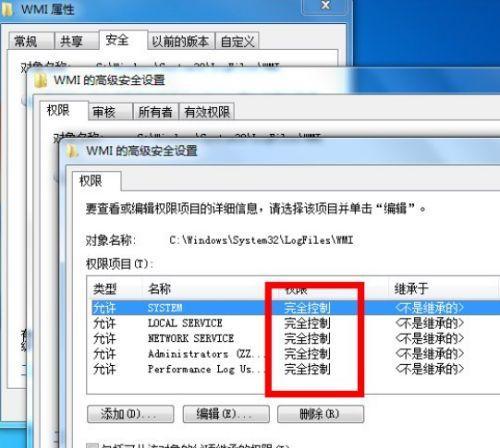
2.重启设备
尝试重启路由器、调制解调器和电脑,有时候只是简单的重启可以解决一些临时的连接问题。
3.检查宽带设置
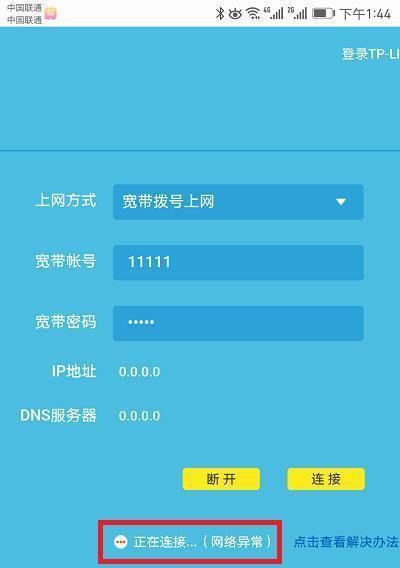
检查宽带连接设置是否正确。在控制面板中找到“网络和共享中心”,点击“更改适配器设置”,然后右键点击宽带连接,选择“属性”。确保设置中的用户名、密码和其他相关参数都是正确的。
4.检查宽带服务
检查宽带服务是否已启动。在控制面板中找到“管理工具”,打开“服务”。找到“远程访问连接管理器”和“远程访问自动连接管理器”两项服务,确保它们的状态都是“正在运行”。
5.重新安装网络适配器驱动程序
如果以上方法仍然无法解决问题,可以尝试重新安装网络适配器驱动程序。在设备管理器中找到网络适配器,右键点击选择“卸载设备”,然后重新启动电脑,系统会自动安装适配器驱动程序。
6.更新系统补丁和驱动程序
确保操作系统和相关驱动程序都是最新版本。通过WindowsUpdate自动更新系统补丁,或者访问官方网站下载最新的驱动程序。
7.使用系统还原
如果错误711是最近发生的,并且您之前的宽带连接正常,可以尝试使用系统还原功能恢复到正常连接状态。打开控制面板,找到“系统和安全”,选择“系统”,然后点击“系统保护”进行还原。
8.检查网络协议设置
打开网络连接属性,确保Internet协议版本4(TCP/IPv4)和Internet协议版本6(TCP/IPv6)都已启用,并且配置正确。
9.重置TCP/IP协议栈
打开命令提示符,输入“netshintipreset”命令并回车,重置TCP/IP协议栈。然后重启电脑,检查是否解决了错误711问题。
10.禁用安全软件
临时禁用防火墙、杀毒软件和其他安全软件,有时它们可能会干扰宽带连接导致错误711的发生。
11.更换宽带运营商提供的设备
如果以上方法仍然无效,可能是宽带运营商提供的设备出现了问题,可以联系运营商更换设备进行排除。
12.咨询技术支持
如果您尝试了以上方法仍然无法解决错误711问题,建议咨询宽带运营商或计算机技术支持人员寻求进一步的帮助和指导。
13.检查宽带套餐
确保宽带套餐没有超过流量限制或者其他限制条件,有时候这也可能会导致无法连接网络。
14.使用其他网络连接方式
如果您有备用的网络连接方式,例如移动数据网络或者公共Wi-Fi,可以尝试通过其他方式连接到网络,确认是否是宽带连接本身的问题。
15.寻求专业维修
如果以上方法都无法解决错误711问题,建议寻求专业的计算机维修人员帮助进行进一步诊断和修复。
错误711宽带连接问题可能由多种原因引起,包括物理连接问题、配置错误、服务未启动等。本文提供了一系列解决办法,包括检查物理连接、重启设备、检查宽带设置、重新安装驱动程序等,希望能够帮助您有效解决错误711宽带连接问题,并恢复正常上网。如若问题依然存在,建议咨询运营商或专业技术支持人员进行更深入的诊断和维修。
版权声明:本文内容由互联网用户自发贡献,该文观点仅代表作者本人。本站仅提供信息存储空间服务,不拥有所有权,不承担相关法律责任。如发现本站有涉嫌抄袭侵权/违法违规的内容, 请发送邮件至 3561739510@qq.com 举报,一经查实,本站将立刻删除。